如何电脑打印 电脑上如何连接打印机并打印文件
如何电脑打印?这是许多人在使用电脑时常常会遇到的问题,随着科技的进步,电脑打印已经成为我们日常生活中不可或缺的一部分。无论是打印文件、照片还是其他资料,电脑打印机都能帮助我们实现这些需求。对于一些刚接触电脑的人来说,可能会对如何连接打印机并打印文件感到困惑。在本文中我们将详细介绍电脑上如何连接打印机,并提供一些简单易行的方法来帮助您顺利完成打印任务。无论您是初学者还是有一定电脑使用经验的人,相信本文都能给您带来一些启发和帮助。让我们一起来探索电脑打印的奥秘吧!
操作方法:
1.首先电脑上需要安装有word或wps这类文档编辑软件一个,可以在电脑上找一找,看有没有装,没装的话需下载安装好。

2.如果桌面上没找到的话,可以看看“开始”—“程序”里面有没有,如下图所指的步骤,先点1处,再点2处后查看
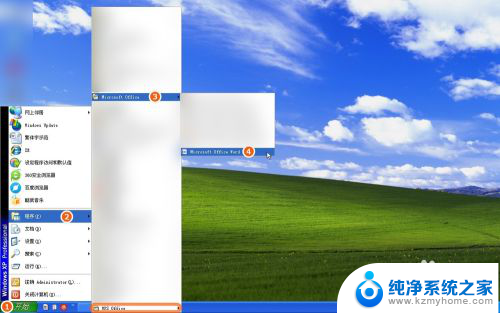
3.找到那两个软件图标后,双击其中任意一个。示范中双击打开的是word,打开后,用鼠标在该软件空白处,点击一下,即可开始输入文件资料内容,如果要换行就按Enter键
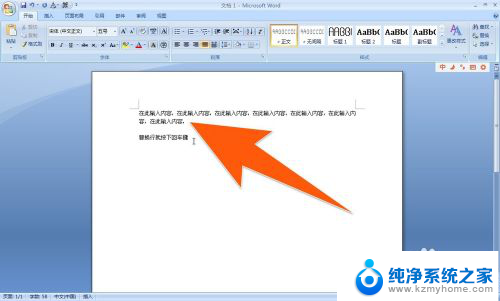
4.文件资料写完后,就点下图中箭头1所指处,再点箭头2进行保存
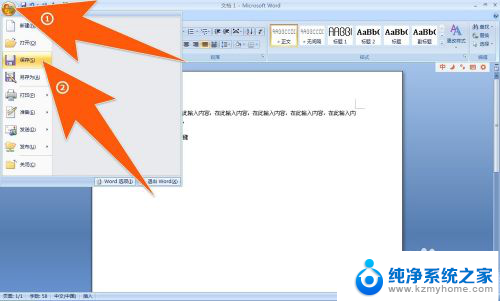
5.在弹出的保存对话框里,箭头1指的是选择保存在电脑上位置,箭头2指的是为这个文件起个名称,然后点箭头3处便进行保存了
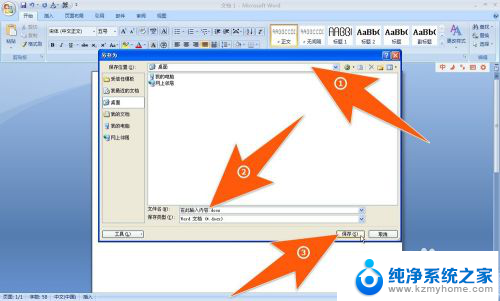
6.如示范中的文件是选择保存在桌面,现在桌面上便出现了刚保存的那个文件,如下图箭头所示

7.如果要打印,而且刚用来输入文件内容的这台电脑又连接有打印机。那么就可以双击要打印的那个文件,然后,点下图中箭头1所指处,再点打印,再点一次箭头3所指的打印。【如果电脑上没有连接打印机,就选中文件按右键。选择复制,再打开U盘粘贴,这样就用U盘带到打印店就可以打印了,没有U盘的话,可以用QQ发送到打印店的QQ就行了(如果打印的资料不涉及到重要保密内容)。】
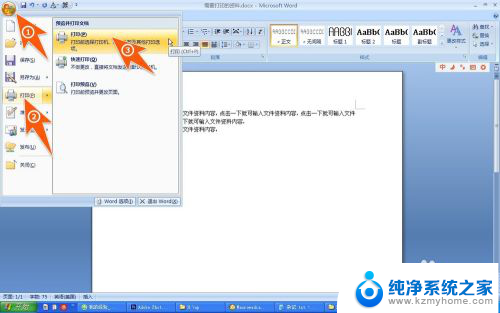
8.这时在弹出的打印设置窗口中,箭头1处指的是选择已连择上电脑的打印机,箭头2处指的是设置要打印的份数是多少,然后再点箭头3处,就可以开始打印了。
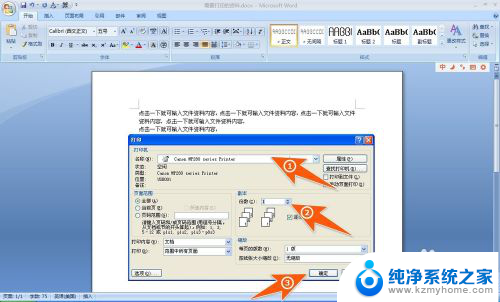
以上就是如何使用电脑打印的全部内容,如果你遇到了这种情况,不妨按照这些方法来解决,希望对大家有所帮助。
- 上一篇: word设置文字边框颜色 字符边框颜色设置教程
- 下一篇: cad中如何画虚线 CAD中虚线的绘制方法
如何电脑打印 电脑上如何连接打印机并打印文件相关教程
- 电脑文件打印机怎么打印 如何在电脑上连接打印机并打印文件
- 怎么在电脑打印文件 如何在电脑上连接打印机并打印文件
- 电脑怎么连接打印机打印文件 电脑连接打印机后如何进行文档打印
- 如何连接打印机与电脑 如何在电脑上设置打印机连接
- 电脑上的打印 在电脑上选择打印机并打印文件
- 打印机如何连接台式电脑打印 台式电脑连接打印机的方法
- 电脑怎么连接打印机打印 如何将电脑连接到打印机
- 电脑连接别的电脑打印机 如何在电脑上设置打印机连接
- 电脑上咋连接打印机 电脑如何连接打印机的步骤
- 打印机如何在电脑上使用打印? 电脑连接打印机的步骤
- word 文档怎么设置成excel word如何导入excel
- mobi的文件怎么打开 mobi文件如何打开
- 手提电脑键盘解锁按哪个键 笔记本电脑键盘密码忘记了怎么打开
- 电脑键盘灯怎么一直亮 笔记本键盘灯如何设置长亮
- 如何破解不允许截屏 解除应用截屏限制的方法
- 新电脑c盘扩容 电脑C盘空间不足如何扩容
电脑教程推荐